win10截图快捷键,小伙伴们,你们是采用什么方式进行截图的呢?虽然不知道你们运用的方式,但是小编我今天就要就来给你们分享一个更加简便,快捷的截图方法咯~说到这儿,你们有木有心跳加速呢?有的话,那么事不宜迟,我们这就往下来看看吧~
其实,在windows10系统中,进行操作截图的方法有很多种啊,但是由于每次都得使用鼠标才能够截图所以还是还不太方便,其实吧,我们还可以使用截图快捷键进行截图的,小编猜你们现在是不是该问,截图快捷在哪里呢?嘻嘻,不要着急,小编这就来给你们介绍一下windows10截图快捷。
方法一:
1,在Windows10系统同时按下键盘上的Win Pscr组合键
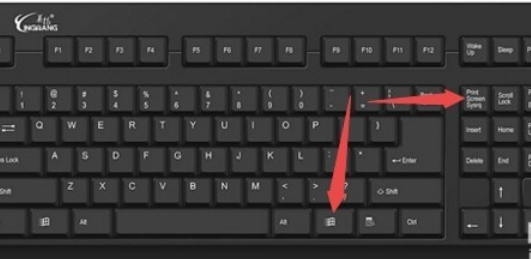
windows10截图快捷键电脑图解1
2,这时就可以自动截取全屏了。同时自动保存到本地硬盘的图片文件夹下。

截图快捷键电脑图解2
3,截图保存的文件夹的绝对地址是:C:\Users\Administrator\Pictures\Screenshots

win10电脑图解3
详细教您小马激活工具如何激活win10
相信使用过下载小马激活工具的童鞋都知道,小马激活工具是一款非常好用的激活工具,一键式激活,那么该如何使用小马激活工具就行激活win10系统呢?下面小编就来给大家演示一下小马激活工具激活win10的方法.
方法二:
1,上面的是方法是截取整个屏幕,如果想只是截取当前的活动窗口,可以按下组合键Alt Pscr。
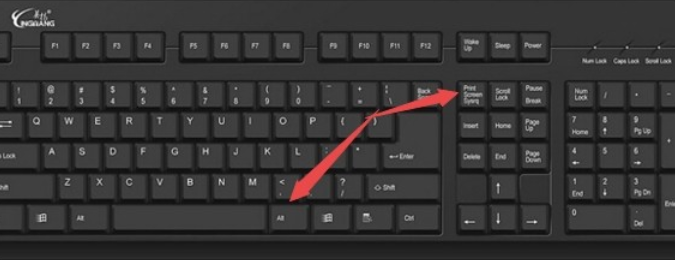
win10电脑图解4
2,然后再依次点击“开始/Windows附件/画图”菜单项。
3,这时会打开Windows10的画图工具,粘贴后就可以把截取的当前窗口图片粘贴好了,同时可另存为文件 保存到本地硬盘。

windows10截图快捷键电脑图解6
方法三:

截图电脑图解7
以上三种就是小编要给大家分享的Windows10截图快捷键啦~
以上就是电脑技术教程《为你解答windows10截图快捷键是什么》的全部内容,由下载火资源网整理发布,关注我们每日分享Win12、win11、win10、win7、Win XP等系统使用技巧!细说怎么提升电脑运行速度
怎么提升电脑运行速度,我们都清楚的知道,当提升运行速度的使用时间长了运行起来就会越来越慢.而这都是由于元件老化,积累存储的文件越来越多、内存越来越小等原因造成了上网卡、顿等一系列的现象.该如何解决这个问题呢?今天小编就来给大家说说进行提升提升电脑运行速度的方法.






